Starten und Beenden des Modus "Seiten bearbeiten"
Der Modus "Seiten bearbeiten" ist ein Modus zur Durchführung von Vorgängen auf den Seiten eines PDF-Dokuments nach dem Ausblenden des Navigationsfensters und Dateilistenfensters vom Bildschirm Desktop Browser. Weitere Informationen zur Verwendung des Modus "Seiten bearbeiten" finden Sie hier:
|
WICHTIG
|
|
Wenn Sie ein PDF-Dokument mit Reader Extensions im Modus "Seiten bearbeiten" öffnen, wird die Reader Extensions-Funktion gelöscht.
Wenn Sie ein PDF-Dokument im PDF/A-Format im Modus "Seiten bearbeiten" bearbeiten und speichern, entspricht das Dokument nicht mehr dem PDF/A-Format.
|
|
HINWEIS
|
|
Im Modus "Seiten bearbeiten" können nur PDF-Dokumente bearbeitet werden.
Folgende Dokumente können nicht im Modus "Seiten bearbeiten" aufgerufen werden.
Dokumente im Auscheck-Ordner und im Papierkorb
Dokumente in Ordnern, für die Sie keine Zugriffsrechte haben
Dokumente mit einem Attribut wie "Schreibschutz" (Windows)
Dokumente, die im Anmerkungsmodus von Desktop Editor bearbeitet werden
Verschlüsselte Dokumente
Mit einem Passwort versehene Dokumente
Dokumente mit einer Seitenbreite oder -höhe von über 1200 mm (47 1/4 Zoll)
Sie können die Ausgabeleiste auch ausblenden. Weitere Informationen finden Sie hier:
|
Starten des Modus "Seiten bearbeiten"
In diesem Abschnitt wird das Starten des Modus "Seiten bearbeiten" beschrieben.
1.
Wählen Sie im Dateilistenfenster das PDF-Dokument aus, dessen Seiten bearbeitet werden sollen.
Die Vorschau des ausgewählten Dokuments wird im Vorschaufenster angezeigt.
Wenn das Vorschaufenster nicht angezeigt wird, klicken Sie im Menüband auf [Vorschau].
|
HINWEIS
|
|
Der Modus "Seiten bearbeiten" kann nur aufgerufen werden, wenn das Vorschaufenster angezeigt wird.
Wenn [Vorschau] nicht im Menüband von [Desktop Browser] angezeigt wird, lesen Sie hier, wie Sie die Schaltfläche anzeigen können.
Dieser Vorgang kann auch über die Schaltflächen durchgeführt werden. Wenn bestimmte Schaltflächen in der Symbolleiste von Desktop Browser nicht angezeigt werden, gehen Sie wie folgt vor, um sie anzuzeigen.
|
2.
Klicken Sie im Menüband auf [Seiten bearbeiten].
Oder führen Sie einen der unten angegebenen Schritte aus.
Klicken Sie mit der rechten Maustaste auf eine im Vorschaufenster angezeigte Seite und wählen Sie [Seiten bearbeiten].
Klicken Sie im Dateilistenfenster mit der rechten Maustaste und wählen Sie [Seiten bearbeiten].
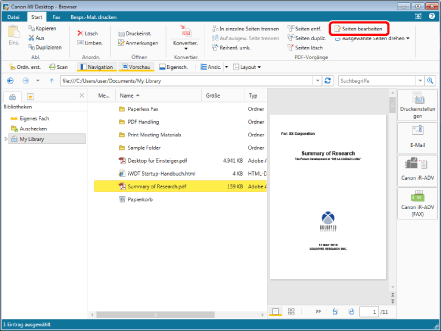
Der Modus "Seiten bearbeiten" wird gestartet und die Registerkarte [Seiten bearbeiten] wird im Menüband angezeigt.
|
HINWEIS
|
|
Wenn Sie ein PDF-Dokument mit Reader Extensions auswählen, wird eine Meldung angezeigt, die darauf hinweist, dass die Reader Extensions-Funktion gelöscht wird. Klicken Sie in diesem Fall auf [Ja].
Wenn Sie ein PDF-Dokument im PDF/A-Format auswählen, wird eine Meldung angezeigt, die bestätigt, dass das Dokument nicht mehr dem PDF/A-Format entspricht. Klicken Sie in diesem Fall auf [Ja].
Dieser Vorgang kann auch über die Schaltflächen durchgeführt werden. Wenn bestimmte Schaltflächen in der Symbolleiste von Desktop Browser nicht angezeigt werden, gehen Sie wie folgt vor, um sie anzuzeigen.
Wenn der Modus "Seiten bearbeiten" aktiv ist, wird im Menüband ausschließlich die Registerkarte [Seiten bearbeiten] angezeigt.
|
Beenden des Modus "Seiten bearbeiten"
In diesem Abschnitt wird das Beenden des Modus "Seiten bearbeiten" beschrieben.
1.
Klicken Sie im Menüband auf [Seiten bearbeiten verlassen].
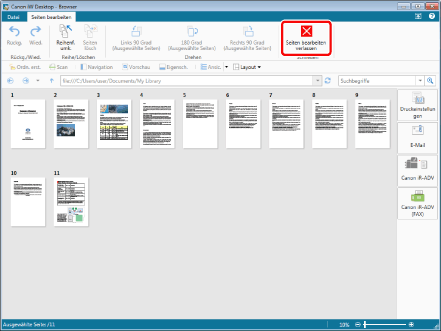
Die Registerkarte [Seiten bearbeiten] wird geschlossen und der Modus "Seiten bearbeiten" wird beendet.
|
HINWEIS
|
|
Wenn eine Bestätigungsmeldung angezeigt wird, prüfen Sie die Meldung und klicken auf [Ja].
|